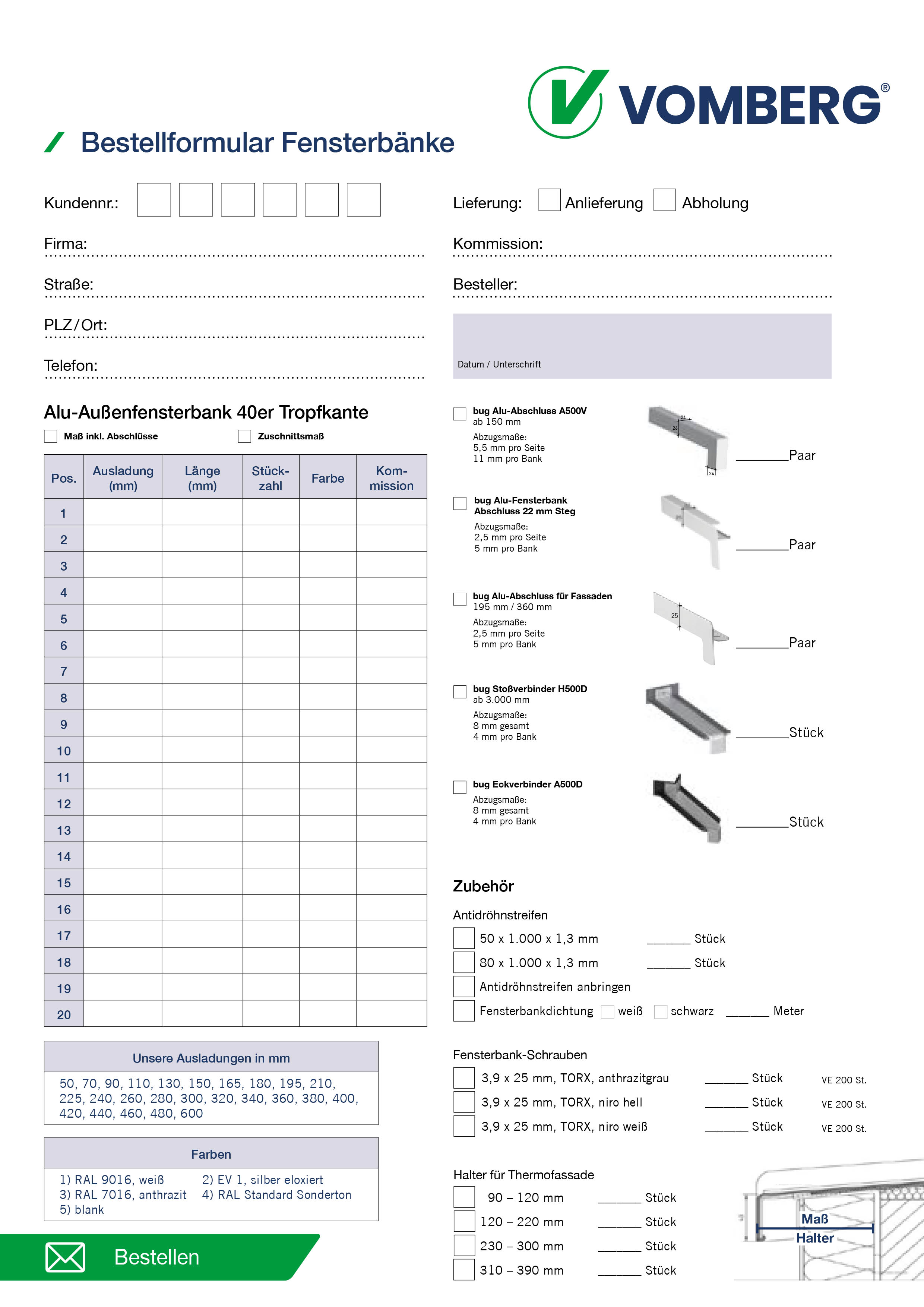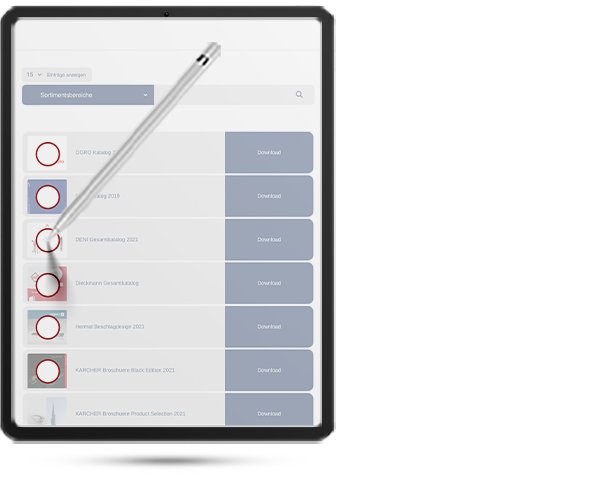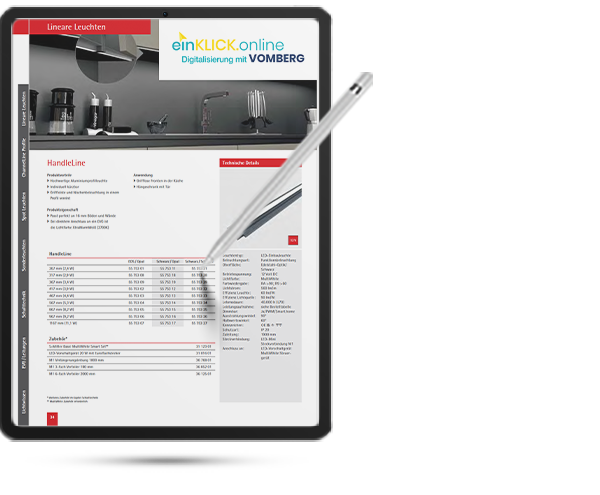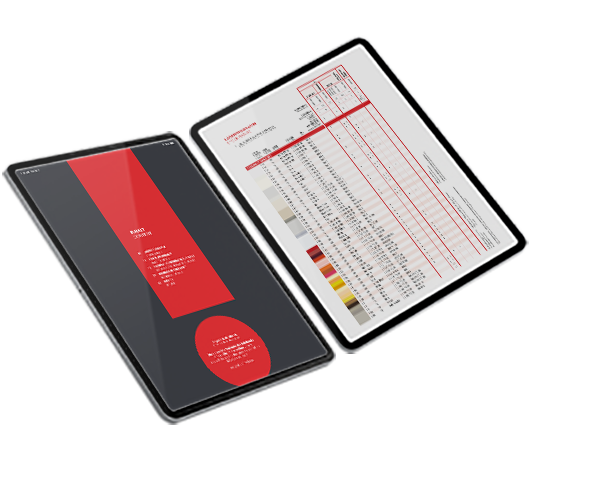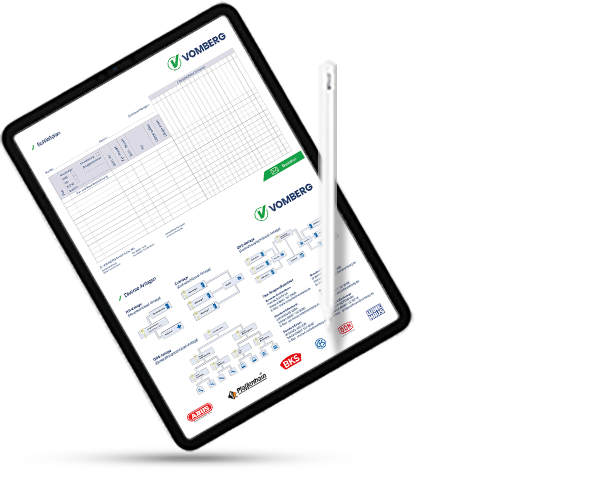ROMA Bestellformulare
Nutzen Sie unsere Suche, laden Sie das gewünschte Formular herunter. Dann nur noch ausfüllen und Ihrem Ansprechpartner zusenden!
A - Z | |||
|---|---|---|---|
Bestellformular Platzhalter | Download | Bestellformular Platzhalter | |
Bestellformular Platzhalter | Download | Bestellformular Platzhalter | |
Bestellformular Platzhalter | Download | Bestellformular Platzhalter | |
Bestellformular Platzhalter | Download | Bestellformular Platzhalter | |
Bestellformular Platzhalter | Download | Bestellformular Platzhalter | |
Bestellformular Platzhalter | Download | Bestellformular Platzhalter | |
Bestellformular Platzhalter | Download | Bestellformular Platzhalter | |
Bestellformular Platzhalter | Download | Bestellformular Platzhalter | |
Bestellformular Platzhalter | Download | Bestellformular Platzhalter | |
Bestellformular Platzhalter | Download | Bestellformular Platzhalter | |
Bestellformular Platzhalter | Download | Bestellformular Platzhalter | |
Bestellformular Platzhalter | Download | Bestellformular Platzhalter | |
Bestellformular Platzhalter | Download | Bestellformular Platzhalter | |
Bestellformular Platzhalter | Download | Bestellformular Platzhalter | |
Bestellformular Platzhalter | Download | Bestellformular Platzhalter | |
Bestellformular Platzhalter | Download | Bestellformular Platzhalter | |
Bestellformular Platzhalter | Download | Bestellformular Platzhalter | |
Bestellformular Platzhalter | Download | Bestellformular Platzhalter | |
Bestellformular Platzhalter | Download | Bestellformular Platzhalter |